Raport prezentuje listę towarów, których zapas może być zbyt wysoki względem sprzedaży w analizowanym okresie czasu. W przypadku takich towarów warto rozważyć wykonanie przesunięć do aptek, które wykazują zapotrzebowanie na dany towar. Jest to możliwe z poziomu KPI PREMIUM.
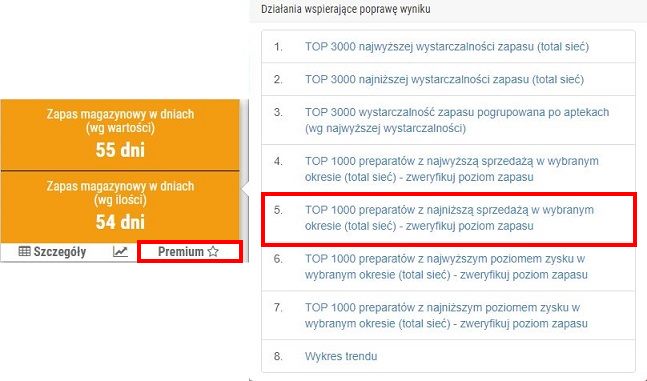
Rys. 1. KPI Zapas magazynowy, 2. Top 1000 najniższa sprzedaż, poziom PREMIUM
Poniżej przedstawiono przykładowy sposób utworzenia przesunięcia MM z poziomu raportu KPI PREMIUM, 2. Top 1000 najniższa sprzedaż. Kolejność działań:
1. Na początku należy zaznaczyć towary, które mają zostać uwzględnione w procesie generowania przesunięć. Wcześniej warto posłużyć się opcjami filtrowania, w celu wyłonienia pożądanych pozycji (filtry są dostępne po wybraniu przycisku Pokaż filtry). Dzięki opcjom filtrowania użytkownik ma możliwość wskazania towarów z wybranej grupy, kategorii GRUPEX (np. według wybranego producenta) czy listy z pliku CSV. Działania można zawęzić również do wybranego okresu analizy (domyślna wartość to ostatnie 30 dni) z uwzględnieniem lub bez uwzględnienia do wyliczeń bieżących stanów magazynowych oraz do wybranych punktów sprzedaży (szczegóły w rozdziale: Filtrowanie).
Poniżej przykład jak zawęzić wyniki raportu do wybranej grupy towarów:

Rys. 2. Wskazanie towarów z grupy
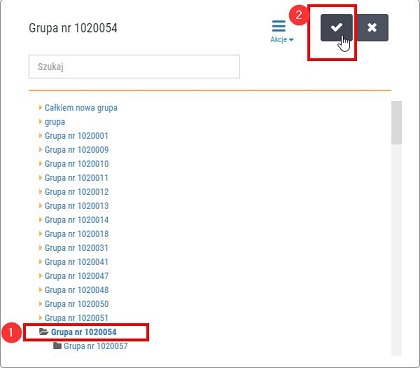
Rys. 3. Wskazanie wybranej grupy asortymentowej

Rys. 4. Zastosowanie filtrów w raporcie
Liczbę towarów wyświetlanych na stronie można ustawić na 10, 20 lub 50, wystarczy kliknąć w odpowiedni przycisk, dostępny w dolnej części okna: 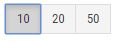 . Otrzymana w wyniku filtrowania lista towarów może składać się z kilku stron, dlatego należy zwrócić uwagę na liczbę stron, widoczną w dolnej część okna, np.:
. Otrzymana w wyniku filtrowania lista towarów może składać się z kilku stron, dlatego należy zwrócić uwagę na liczbę stron, widoczną w dolnej część okna, np.:
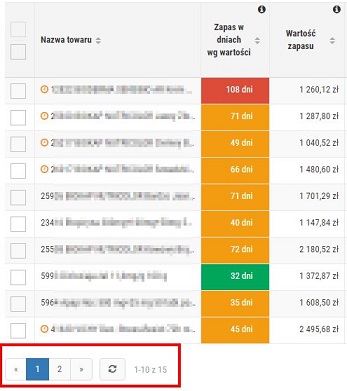
Rys. 5. Przyciski umożliwiające poruszanie między stronami raportu
2. Otrzymaną listę towarów warto przejrzeć i zweryfikować pod kątem uczestnictwa w aktywnej lub przyszłej akcji biznesowej (kolumna Udział w strategii KS-OmniPharm). Dzięki opcjom filtrowania można np. ukryć w raporcie towary, które biorą już udział w strategiach KS-OmniPharm. W tym celu należy wybrać przycisk Pokaż filtry, następnie kliknąć w pole Wszystkie (znajdujące się pod nagłówkiem kolumny Udział w strategii KS-OmniPharm) i z rozwijanej listy wskazać opcję Brak udziału w akcjach. Po wykonaniu czynności na liście wyświetlone zostaną tylko te pozycje, które nie biorą udziału w akcjach biznesowych wysterowanych z poziomu systemu KS-OmniPharm (pozycje te oznaczone są ikoną  w kolumnie Udział w strategii KS-OmniPharm).
w kolumnie Udział w strategii KS-OmniPharm).

Rys. 6. Opcja umożliwiająca ukrycie w raporcie towarów, które uczestniczą w aktywnych lub przyszłych akcjach biznesowych
3. Następnie należy zaznaczyć wybrane towary. Do tego celu można posłużyć się przyciskiem umożliwiającym zaznaczenie wszystkich pozycji znajdujących się na aktualnej stronie, np.:
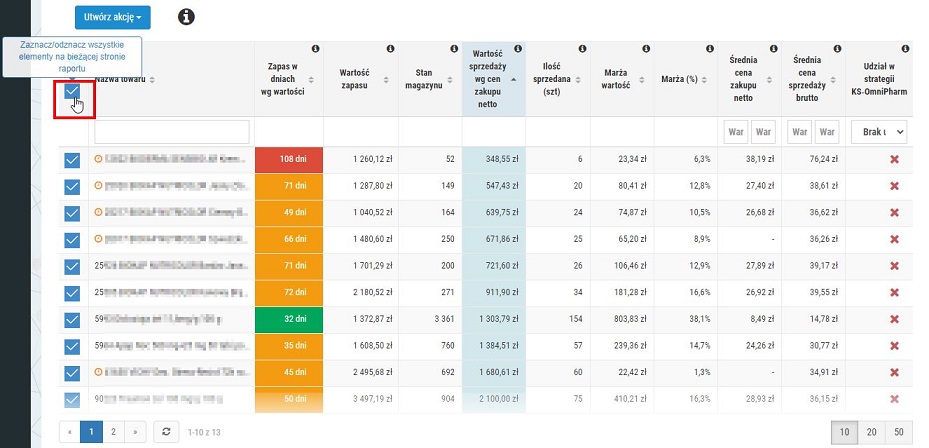
Rys. 7. Zaznaczenie wszystkich pozycji znajdujących się na aktualnie wyświetlonej stronie
Aby zaznaczyć produkty z kolejnej strony, należy ją wyświetlić i ponownie zaznaczyć wyróżnione pole wyboru:
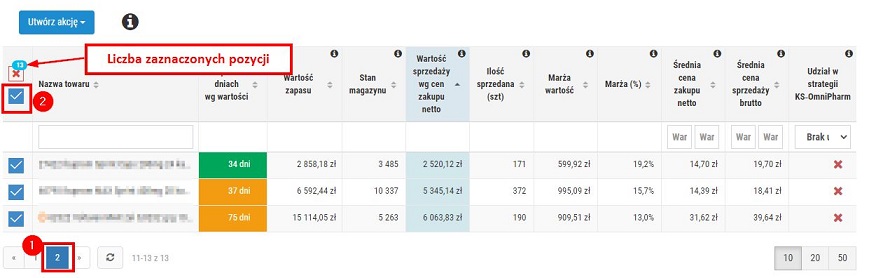
Rys. 8. Zaznaczenie towarów na kolejnej stronie
4. Po zaznaczeniu wszystkich pożądanych pozycji, należy wybrać kolejno Utwórz akcję > Utwórz przesunięcie MM:
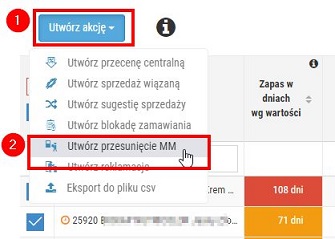
Rys. 9. Wskazanie akcji do wykonania, Utworzenie przesunięcia MM
5. Następnie wyświetlona zostanie lista aptek, w których znajdują się wskazane towary. Przy każdym punkcie sprzedaży znajduje się liczba informująca o ilości produktów wskazanych do przesunięcia w danej aptece. Liczba ta może się różnić dla każdego punktu sprzedaży, ze względu na różnorodność stanów magazynowych. Pola wyboru przy wszystkich aptekach i towarach są domyślnie zaznaczone, co oznacza, że wszystkie te pozycje zostaną uwzględnione podczas generowania przesunięcia MM, jeżeli użytkownik nie zmodyfikuje listy.
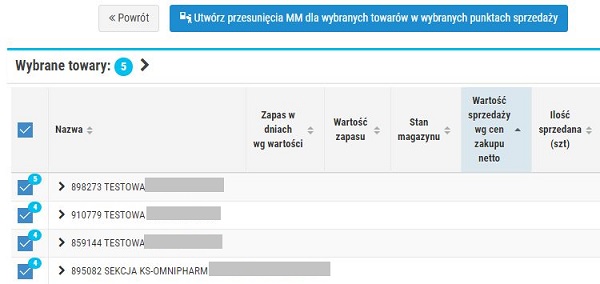
Rys. 10. Lista aptek, w których znajdują się wskazane towary
Użytkownik może odznaczyć pola wyboru przy aptekach bądź towarach w poszczególnych punktach sprzedaży, których nie chce uwzględniać w procesie przesunięcia. Aby odznaczyć aptekę (i tym samym wszystkie towary wskazane do przesunięcia z danej apteki), wystarczy odznaczyć pole wyboru przy danym punkcie sprzedaży:

Rys. 11. Odznaczony punkt sprzedaży nie zostanie uwzględniony w procesie przesunięcia
Aby wykluczyć z procesu generowania przesunięć część towarów z danej apteki, należy rozwinąć ją do poziomu szczegółów i odznaczyć pola wyboru przy produktach, które mają zostać wykluczone. Po odznaczeniu min. jednego towaru z listy, pole wyboru przy nazwie punktu sprzedaży również zostanie odznaczone, jednak będzie uwzględnione podczas generowania przesunięcia (z wyjątkiem odznaczonych towarów). Przykładowo:
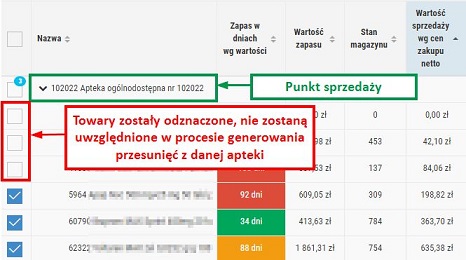
Rys. 12. Towary odznaczone, pozycje z danej apteki nie zostaną uwzględnione podczas generowania przesunięcia
6. Po zweryfikowaniu listy punktów sprzedaży i towarów wskazanych do przesunięcia, należy rozpocząć akcję generowania przesunięcia. W tym celu należy wybrać przycisk Utwórz przesunięcia MM dla wybranych towarów w wybranych punktach sprzedaży:
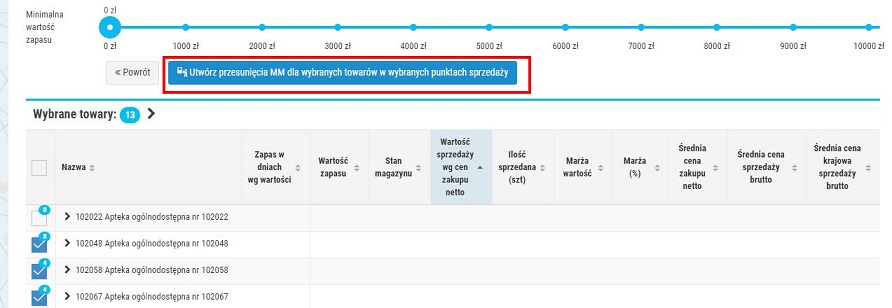
Rys. 13. Utworzenie przesunięcia MM
7. Po wybraniu przycisku Utwórz przesunięcia MM dla wybranych towarów w wybranych punktach sprzedaży wyświetlone zostaną ustawienia generowanych przesunięć MM. W górnej części okna wyświetlona zostanie informacja, czy możliwe jest utworzenie przesunięć MM dla aktualnie ustawionych parametrów, np.:

Rys.14. Wynik pozytywny – komunikat informuje o możliwości utworzenia przesunięć MM na podstawie ustawionych parametrów
Jeżeli dla wybranych parametrów utworzenie przesunięć MM nie będzie możliwe, to w górnej części okna wyświetlony zostanie komunikat na pomarańczowym tle. Zawarta w nim będzie podpowiedź co użytkownik może zrobić, np. zwiększyć dopuszczalny poziom zapasu w dniach (opcja Braki), rys. poniżej. Po zmianie opcji należy pamiętać o kliknięciu w przycisk Zweryfikuj parametry, wówczas system przeliczy czy wykonanie przesunięć będzie możliwe po zmianie ustawień. Jeżeli zmiana parametrów nie przyniesie oczekiwanych rezultatów, warto rozważyć wykonanie innej akcji biznesowej z udziałem wybranych towarów.

Rys. 15. Wynik negatywny – nie odnaleziono aptek, do których można wykonać przesunięcia
Dostępne opcje:
Pola są automatycznie uzupełniane na podstawie konfiguracji progów KPI dla wskaźnika Zapas magazynowy w dniach (wg wartości), np.:

Rys. 16. Konfiguracja progów KPI dla wskaźnika Zapas magazynowy w dniach
Liczba dni wpisana w progu wskazującym tzw. „wynik oczekiwany” (wyróżniony kolorem zielonym) stanowi podstawę do uzupełnienia pól: „nadwyżki” i „braki” (w powyższym przykładzie jako „wynik oczekiwany” wprowadzono liczby dni 30-45, rys. 18). Należy pamiętać, że automatyczne uzupełnienie pól jest jedynie propozycją, liczbę dni można ręcznie modyfikować zgodnie z potrzebami.
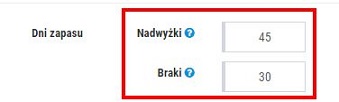
Rys. 17. Pola „nadwyżki” oraz „braki” uzupełnione na podstawie konfiguracji progów KPI Zapas magazynowy w dniach
UWAGA! Stany magazynowe uwzględniane przy przesunięciach MM są pomniejszane o liczbę towarów wstrzymanych (np. w wyniku nałożonej blokady).
Podczas konfiguracji poszczególnych opcji warto skorzystać z ukrytych podpowiedzi, które są wyświetlane po skierowaniu kursora na ikonę  . Przykładowo:
. Przykładowo:
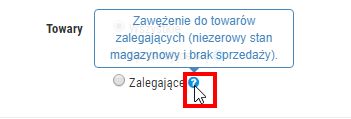
Rys. 18. Dodatkowe podpowiedzi ukryte pod ikoną „?”
8. Po skonfigurowaniu parametrów przesunięć MM, należy wybrać przycisk Generuj.
UWAGA! Jeżeli istnieją przesunięcia MM o statusie Nieopublikowane między tymi samymi aptekami, które są wskazane w nowo tworzonym przesunięciu, to pozycje te zostaną włączone do nowego przesunięcia w trakcie generowania.
9. Po wykonaniu czynności rozpocznie się proces generowania przesunięć MM utworzonych z poziomu KPI. W górnej części okna pojawi się pasek informujący o etapie tworzenia przesunięć (pasek znika natychmiast po zakończeniu procesu, dlatego nie zawsze może być widoczny dla użytkownika), np.:
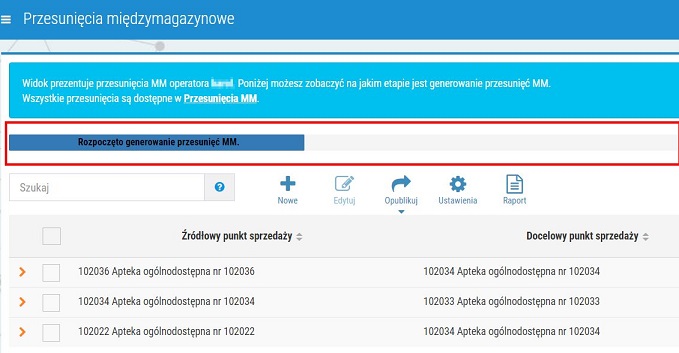
Rys. 19. Pasek informujący o etapie generowania przesunięcia MM
10. O zakończeniu procesu użytkownik zostanie poinformowany komunikatem, np.:

Rys. 20. Komunikat informujący o zakończeniu generowania przesunięć MM
Utworzone przesunięcia zostaną wyświetlone ze statusem Nieopublikowane, Typ: KPI (rys. poniżej).
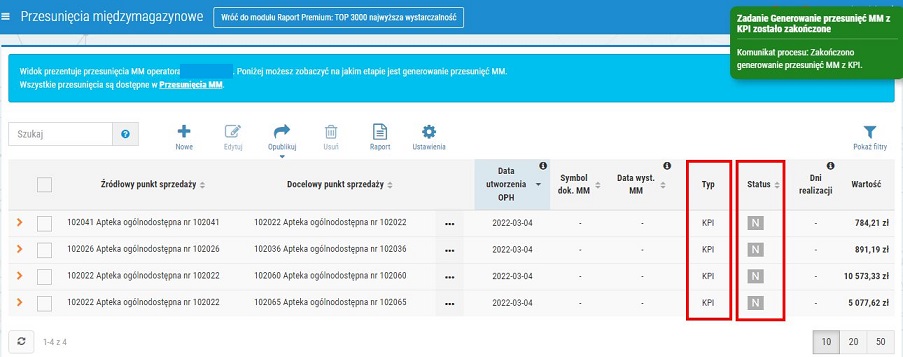
Rys. 21. Przesunięcia wygenerowane z poziomu raportów KPI Premium
Klikając w ikonę ![]() można wyświetlić szczegóły danego przesunięcia. Pozycje wymagające szczególnej uwagi użytkownika będą wyróżnione ikonami (na które wystarczy skierować kursor w celu wyświetlenia szczegółów), np.:
można wyświetlić szczegóły danego przesunięcia. Pozycje wymagające szczególnej uwagi użytkownika będą wyróżnione ikonami (na które wystarczy skierować kursor w celu wyświetlenia szczegółów), np.:
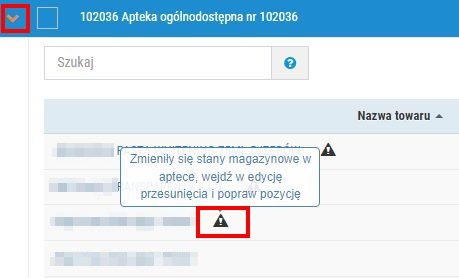
Rys. 22. Dodatkowe uwagi dot. pozycji wskazanej do udziału w przesunięciu MM
Każdą pozycję można edytować przed publikacją, np. w celu podniesienia wartości przesunięcia w przypadku, gdy minimum logistyczne nie zostało spełnione, (Minimum logistyczne). Akcje możliwe do wykonania na danej pozycji są dostępne z poziomu menu podręcznego:
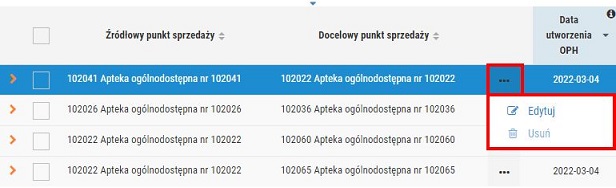
Rys. 23. Edycja przesunięcia MM z poziomu menu podręcznego
UWAGA! Należy pamiętać, że w wyświetlonym oknie widoczne są przesunięcia danego operatora (informacja widoczna w górnym panelu okna, pole „Widok prezentuje przesunięcia MM operatora…”) utworzone z poziomu KPI. Aby wyświetlić listę wszystkich przesunięć MM, np. w celu zweryfikowania akcji, które już zostały wykonane w danym dniu, należy kliknąć w pole Przesunięcia MM (rys. 27). Po wykonaniu wyżej opisanej czynności wyświetlone zostaną wszystkie przesunięcia utworzone z poziomu KS-OmniPharm (lista wyników zostanie wyświetlona zgodnie z domyślnymi ustawieniami filtra). Aby wyświetlić tylko pozycje nowo dodane przez użytkownika z poziomu raportu KPI, należy odfiltrować pozycje ze statusem Nieopublikowane oraz wybrać typ „KPI”. W tym celu należy kliknąć przycisk Pokaż filtry, następnie Wyczyść filtry > zaznaczyć status Nieopublikowane > wskazać typ KPI (rys. 28).

Rys. 24. Możliwość wyświetlenia przesunięć
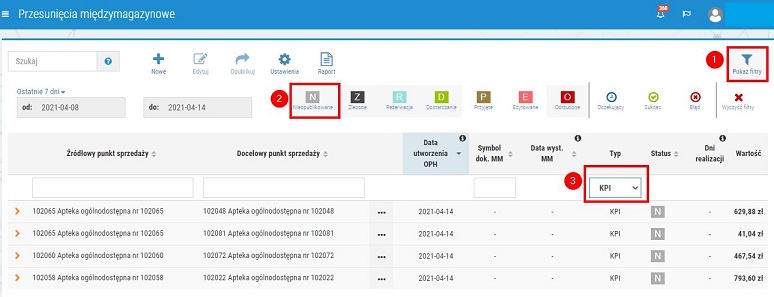
Rys. 25. Filtrowanie listy przesunięć (w celu wyświetlenia pozycji nieopublikowanych, typ KPI)
Przykładowe przesunięcie w trybie edycji:

Rys. 26. Przykładowe przesunięcie w trybie edycji
W górnej części okna (po lewej stronie) wyświetlona jest nazwa apteki, z której wysterowane zostaną dane przesunięcia (apteka źródłowa). Natomiast po prawej stronie okna znajduje się lista aptek, do których przesunięcia zostaną wysłane (apteki docelowe). W tym miejscu użytkownik może np. zweryfikować, które przesunięcie nie spełnia minimum logistycznego (informuje o tym komunikat wyróżniony kolorem czerwonym), np.:
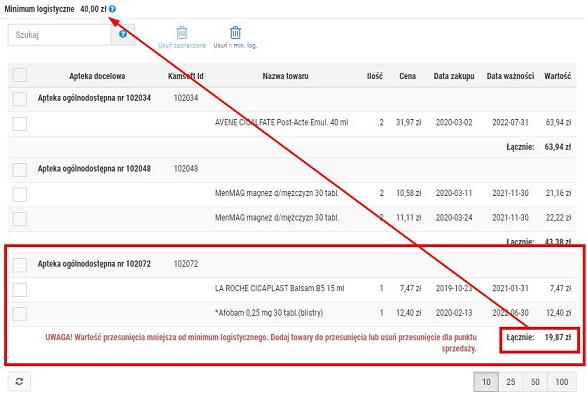
Rys. 27. Przesunięcie nie spełnia min. logistycznego, które wynosi 40 zł (wartość przesunięcia to 19,87 zł)
Do takiego przesunięcia można np. dodać towary, aby podnieść jego wartość. W tym celu należy skorzystać z listy towarów, która znajduje się po lewej stronie okna:
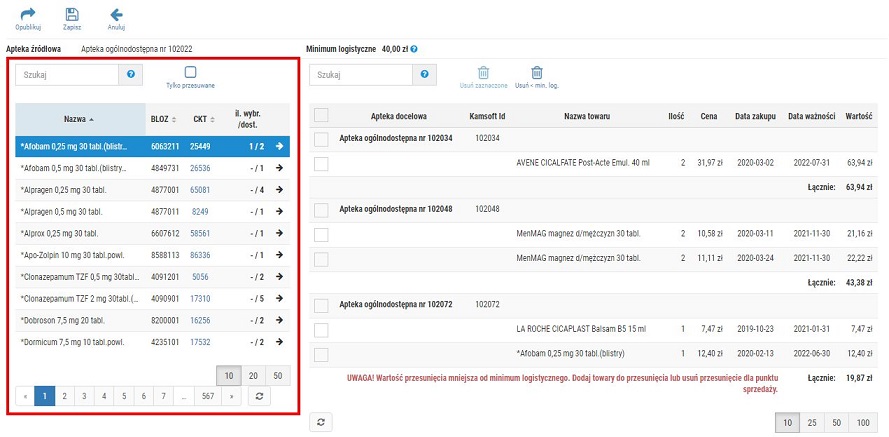
Rys. 28. Lista towarów z raportu KPI Zapas w dniach, 2. Top 1000 najniższa sprzedaż
Należy wybrać odpowiedni towar z listy i w kolumnie „il.wybr./dost.” (przy danej pozycji) odczytać możliwą ilość towaru do przesunięcia:

Rys. 29. Ilość towaru do przesunięcia
Aby dodać towar do przesunięcia, należy kliknąć w ikonę  . Następnie wyświetlone zostanie nowe okno, gdzie należy wybrać dostawę i wprowadzić przesuwaną ilość w kolumnę „il. z dostawy” przy odpowiednim punkcie sprzedaży. Na koniec należy zatwierdzić zmiany (szczegóły zostały opisane w instrukcji Zarządzanie przesunięciami), np.:
. Następnie wyświetlone zostanie nowe okno, gdzie należy wybrać dostawę i wprowadzić przesuwaną ilość w kolumnę „il. z dostawy” przy odpowiednim punkcie sprzedaży. Na koniec należy zatwierdzić zmiany (szczegóły zostały opisane w instrukcji Zarządzanie przesunięciami), np.:
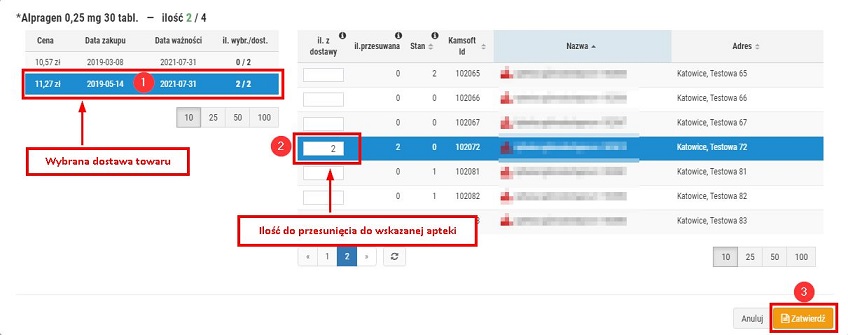
Rys. 30. Dodanie towaru do przesunięcia do danej apteki docelowej
Po zatwierdzeniu zmian towary zostaną dodane do przesunięcia (jak widać na rysunku poniżej ostrzeżenie dotyczące minimum logistycznego już się nie pojawia przy danym przesunięciu, ponieważ jego wartość wzrosła):
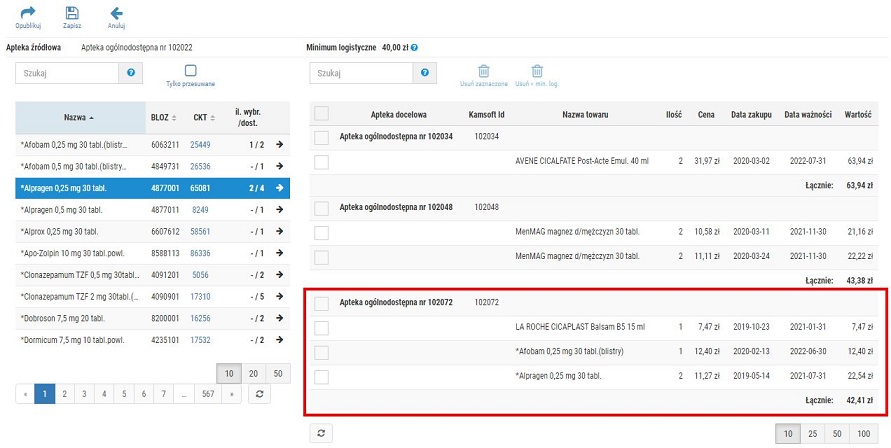
Rys. 31. Edycja przesunięcia MM
Wprowadzone zmiany należy zapisać za pomocą przycisku Zapisz. Po wykonaniu czynności użytkownik zostanie przeniesiony do okna głównego przesunięć MM. W ten sposób można edytować każde przesunięcie.
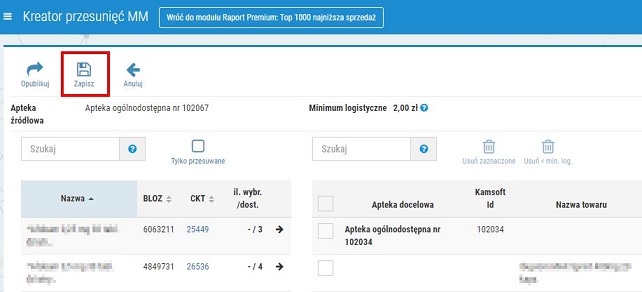
Rys. 32. Zapisanie zmian
11. Aby zlecenia przesunięć zostały przesłane do odpowiednich punktów sprzedaży, należy je opublikować. Sposoby publikacji:
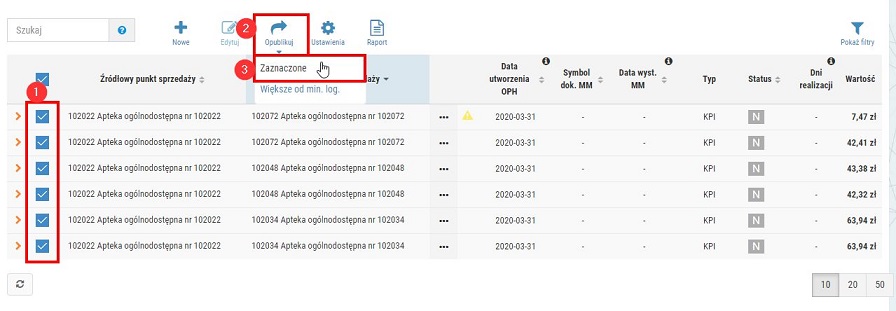
Rys. 33. Publikacja przesunięć MM, sposób nr 1
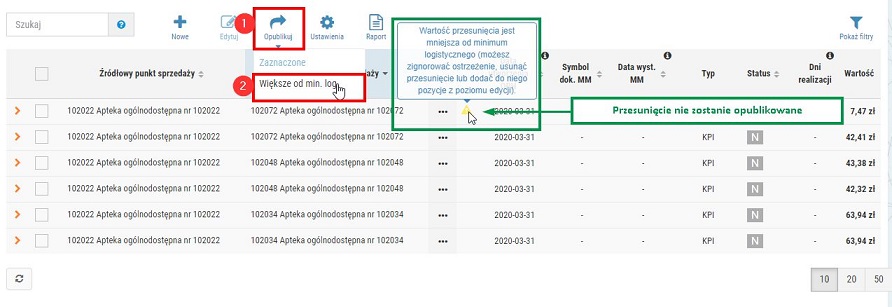
Rys. 34. Publikacja przesunięć MM, sposób nr 2
Opublikowane przesunięcie otrzymają status Zlecone (aby je wyświetlić wystarczy zastosować filtry), np.:
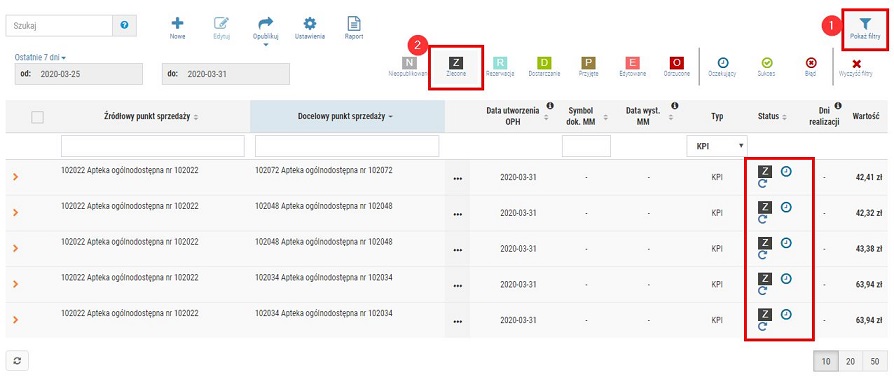
Rys. 35. Odfiltrowanie listy w celu wyświetlenia zleceń przesunięć wysłanych do aptek źródłowych
Po zakończeniu tworzenia i publikacji przesunięć, można powrócić do raportów KPI, korzystając z przycisku powrotu (w górnej części okna):

Rys. 36. Powrót do Raportu Premium KPI
Dodatkowe informacje:
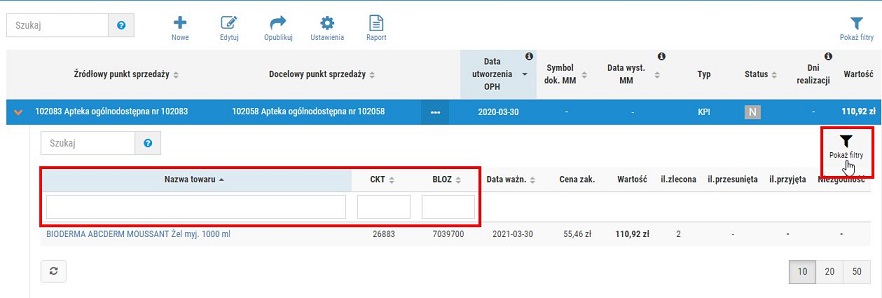
Rys. 37. Możliwość filtrowania listy towarów dla danego przesunięcia
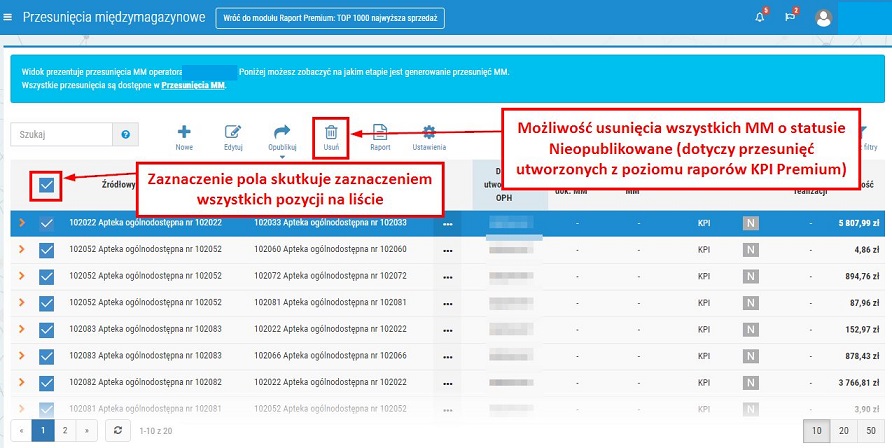
Rys. 38. Przycisk "Usuń", umożliwiający zbiorcze usunięcie zaznaczonych przesunięć MM o statusie Nieopublikowana
Przesunięcia o innym statusie niż Nieopublikowana lub zawierające pozycje z zamówień nie zostaną usunięte, a użytkownik otrzyma odpowiedni komunikat, np.:

Rys. 39. Przykładowy komunikat
Więcej o zarządzaniu przesunięciami MM: